Reklāma
Lai atvērtu Nautilus (Ubuntu noklusējuma failu pārvaldnieks) kā sakni, vienkāršākais ceļš ved caur komandrindu, taču tas var kļūt kaitinošs, ja tas bieži jādara. Par laimi jūs nākotnē varat ietaupīt laiku pievienojot vienumu “Atvērt kā sakni” konteksta izvēlnei ar peles labo pogu.
Ak Nautilus, kāpēc es nevaru tevi atvērt kā sakni?
- Harinder (@lightyoruichi) 2011. gada 25. augusts
Viens no vienkāršākajiem veidiem, kā to izdarīt, ir skripta Open as Administrator instalēšana, kuru izlaida NoobsLab, populāra Linux vietne iesācējiem. Skripts ir pieejams caur PPA Kas ir Ubuntu PPA un kāpēc es to vēlētos izmantot? [Tehnoloģiju skaidrojums] Lasīt vairāk .
Lai to instalētu, atveriet termināli (īsinājumtaustiņš Ctrl + Alt + T), ielīmējiet šo koda rindu un nospiediet taustiņu Enter. Tas jūsu sistēmā pievieno PPA repozitoriju:
sudo add-apt-repository ppa: noobslab / progr
Pēc tam atjauniniet pieejamo pakešu sarakstu, ierakstot:
sudo apt-get atjauninājums
Visbeidzot, instalējiet faktisko skriptu, izmantojot:
sudo apt-get install open-as-administrator
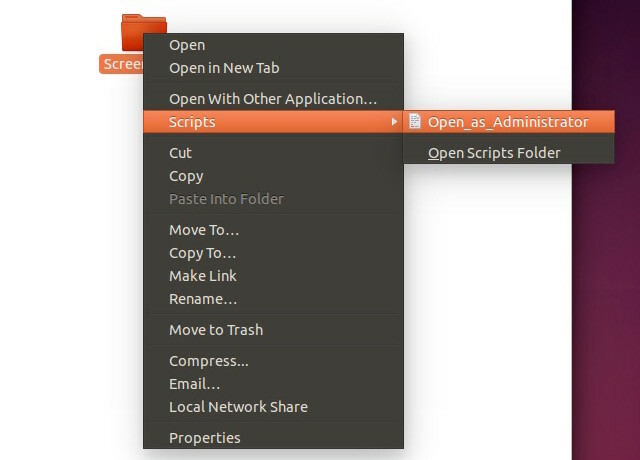
Tagad viss, kas jums jādara, ir atsākt Nautilus darbību. Nākamreiz atverot jebkura faila vai mapes konteksta izvēlni, jūs redzēsit apakšizvēlni Skripti ar opciju Open_as_Administrator. Dažās Ubuntu versijās opcija būs galvenajā izvēlnē, nevis apakšizvēlnē.
Tas darbojas Ubuntu 12.04 līdz 15.10 un Linux Mint 13 līdz 17.
Vai jums ir tik ērti, lai iegūtu saknes piekļuvi Nautilus? Vai arī jūs dodat priekšroku katru reizi iet caur termināli? Pastāsti mums!
Attēla kredīts: Rokas pie klēpjdatora ar vārdiem “ROOT ACCESS” uz tastatūras pogām autors mozakim caur Shutterstock
Pirms koncentrēties uz tehnoloģijām un rakstīšanu, Akshata apmācīja manuālo testēšanu, animāciju un UX dizainu. Tas apvienoja divas no viņas iecienītākajām aktivitātēm - sistēmu izpratnes un žargona vienkāršošanu. Vietnē MakeUseOf Akshata raksta par labāko no jūsu Apple ierīcēm.